こんにちわ!本業と副業でパソコンを毎日つかっているにしごりらです!
毎日パソコンを使っていると、作業効率と身体への負担が気になりますよね。
パソコンを使ってなりやすいのは腱鞘炎。

- 腱鞘炎になりにくい
- 作業効率があがる
そんな夢のようなマウスがM575です。
M575はトラックボール型という、すこしなじみが薄いマウスです。
慣れるのに2時間くらいかかりますが、慣れてしまったら超快適。

パソコン作業が多く、腱鞘炎や作業効率に悩んでいるのであれば、間違いなくおすすめの一品です。
- 自分が使った感想
- M575の特徴
- 似たような製品との比較
ということを中心に解説していきます。
それではどうぞ!

もくじ
- M575を実際に使った感じをレビューします
- M575のレビューその1、細かい動きができる
- M575のレビューその2、電池の持ちが長すぎ!
- M575のレビューその3、狭いところでも使える
- M575のレビューその4、手によくなじむ
- M575のレビューその5、接続方法は2種類あり、2台のパソコンで使える
- M575のレビューその6、ボールがかんたんに外せて掃除しやすい
- M575のレビューその7、Logicool Optionsを使うことで更に使いやすい!
- にしごりら的M575の評価は文句なしの使いやすさ!
- M575の評判を集めてみました
- M575の良い口コミ
- M575の気になる口コミ
- M575のSNS上の口コミ
- ロジクールのトラックボールマウスであるM575を改めて紹介
- M575のマウスについてスペックを確認
- 正式名称はM575 wireless trackball
- ロジクールERGO M575はワイヤレストラックボール
- ERGOM575は、WirelessTrackballの名機の新モデル
- ERGO M575、ワイヤレストラックボールの特徴
- Logicool M575の電池の持ちは最大24ヶ月
- M575の接続方式はBluetoothとLogicool独自方法の2種類
- M575は切り替えすることで2台で使える
- M575はマルチペアリングはできず1台のみ
- M575はERGOの名の通り、疲れにくい
- M575のホイールはカチカチ動く
- M575の新しいトラックボールは精度高い
- M575はWindowsでもMacでも利用可能
- M575のTrackballで買う前に気をつけるところ
- M575に左手用がない
- M575にチルト機能がない
- M575のクリックボタンは静音ではない
- M575の発売日は2020/11/26
- M575での変更点
- ワイヤレストラックボールのM575変更点1.手が疲れにくくなっている
- M575のMouse変更点2.トラックボールのを読み取る部分がレーザーからオプティカルへ
- MX ERGO M575の変更点3.クリックボタンが大きくなった
- M575はロジクールという会社が作っている
- M575を作っているlogicoolはパソコン周辺機器専門メーカー
- M575を作っているLogicoolのおすすめ商品
- M575は海外ではLogitech社の製品として売られています
- M575は3色カラーバリエーションがある
- M575の色その1、グラファイト
- M575の色その2、オフホワイト
- M575の色その3、ブラック
- M575を持ち歩くときはケースに入れよう!
- M575のメーカー保証が抜群に良い
- M575の保証期間は2年間
- 購入証明はAmazonや楽天の購入履歴OK!
- M575で問題になりやすいのはチャタリング
- M575のスイッチは300万回のテストしているので起きるかは不明
- M575を他のマウスと比較してみました!
- M575とM570を比較してみる
- M575とM570の違いその1、手の角度(肩や手への負担)
- M575とM570の違いその2、ボールのツルツル具合
- M575とM570の違いその3、パソコンとの接続方法
- M575とM570の違いその4、使用するソフト
- M575vsM570の軍配は明らかにM575
- M575 vs MX ERGOとのガチンコ勝負
- M575とMX ERGOの違いその1、マウスホイールのチルト
- M575とMX ERGOの違いその2、Flow機能
- M575とMX ERGOの違いその3、金額
- M575の価格の価格は?
- M575の最安値はここ!
- M575をAmazonでオトクに買うにはギフトチャージで買うのが良い
- M575を楽天で買う場合は0と5の日がおすすめ
- M575を店頭で買うのはおすすめしない
- 店頭では実機でさわることをおすすめ
- まとめ
M575を実際に使った感じをレビューします


僕はこんなかんじでパソコンを使っているパソコンガチ勢です
パソコンを使ってしていること
- 毎日パソコンを使って仕事をしている
- 副業でサイト制作、プログラミングをしている
上で紹介した仕事や副業をするときにM575を使っています。
結論から言うと

M575を実際に使った感じを、1つずつ紹介していきます。
M575のレビューその1、細かい動きができる

M575は非常に細かい動きができるのが良い点です。
M575は親指でボールを動かすタイプのトラックボールです。

ここで問題!
どちらのほうが細かく動かせると思いますか?
- 腕と手を使って動かすマウス
- 指先で動かすトラックボール

そのため、細かい処理であればあるほど、親指にボールがあるM575は得意な作業です。
具体的な例として、画面キャプチャを取得する時に、マウスの動かし方で苦労したことありませんか?
- キャプチャ開始位置がなかなか定まらない…
- キャプチャ位置までうまく動かしたが、クリック時にずれてしまった…
- キャプチャ終了位置まで持ってきたものの、やっぱりずれてしまう…
こんな時にM575だったら、
- ずれない
- あわせやすい
という動かし方ができるので、ストレスがたまらず使えます!。

M575のレビューその2、電池の持ちが長すぎ!

M575はワイヤレスで、パソコンとの接続に線がない無線のタイプです。
無線タイプのマウスの一番気になるところは、「電池の持ち」です。
電池が切れかけになると、マウスカーソルの動きが途端に悪くなり、ストレスが溜まってイライラ状態に…

切れかけ状態になってほしくないため、無線タイプのマウスでは電池の持ちが超重要になります。
M575は単3電池1本で、約2年間動かせます!!
電池1本で2年間動かすことができるのは本当に長寿命です。

M575のレビューその3、狭いところでも使える

トラックボールの特徴になりますが、トラックボールは狭いスペースでも効率的に使うことができます。
一般的なマウスの場合は、マウス周辺は動かすためのスペースを空けておく必要があります。
M575のようなトラックボール型マウスの場合は、ボールを動かすためマウス自体を動かすことがありません。
マウスを動かさないため、トラックボールは本体を置く場所だけあれば利用することができます。

M575のレビューその4、手によくなじむ
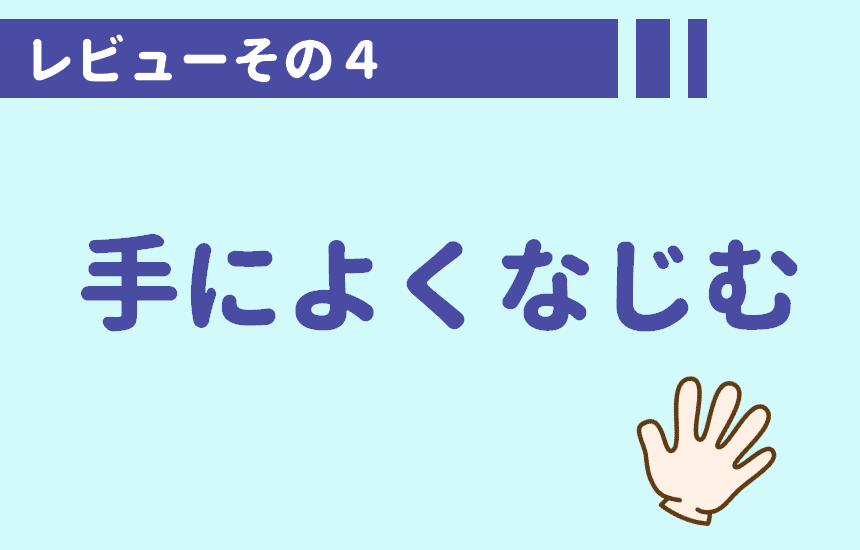
M575は体に負担なく使えるようにするため、人間工学を取り入れて作られています。
人間工学とは
M575は人間工学に基づいて設計されており、肩や手の負担軽減や、ボタンの押しやすさなどが進化しています。
負担が減ることで長時間利用することができ、仕事や副業がよりはかどりますよ!

M575のレビューその5、接続方法は2種類あり、2台のパソコンで使える
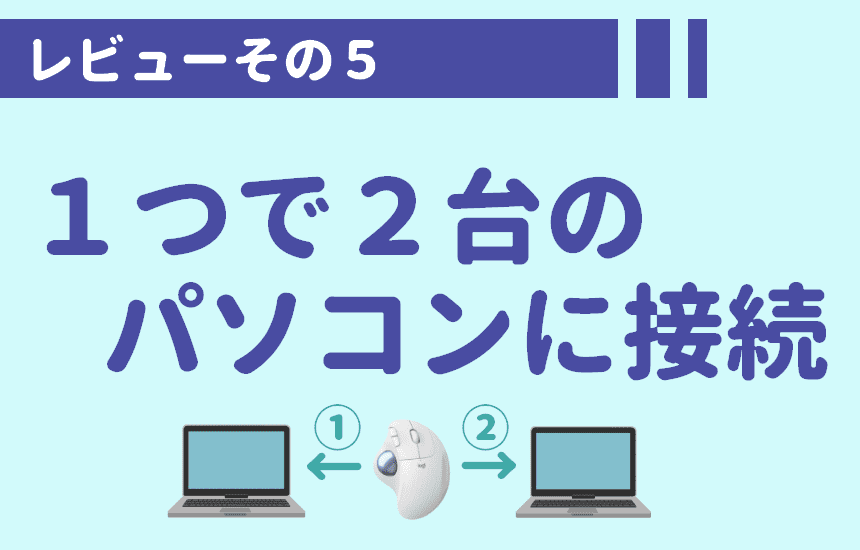
M575をパソコンなどの端末と接続する方法は2つあり、以下のとおりです。
M575の接続方法
・Bluetooth
・Unifying(Logicool独自規格)
接続方法は裏のLEDの色を見ることで、確認することができます
| 接続方法 | LEDの色 | 見た目 |
| Bluetooth | 青色 |  |
| Unifying (USB) | 白色 |  |

ぼくは2つのパソコンを使い分けているんですが、M575は1台で利用してます。
1つ目をBluetooth、2つ目をUnifyingで接続して、ボタン1つで切り替えることでそれぞれ使うことが可能!

M575のレビューその6、ボールがかんたんに外せて掃除しやすい

トラックボール特有のメンテナンスになりますが、定期的にボール自体を外してホコリを取る必要があります。
その掃除をする時に、ボールをかんたんに外せるかは意外と重要だったりします。
M575の場合は、マウスの背面に指を入れることでボールがはずせるようになっています。
こんな感じです。


ホコリが溜まるとボールがスムーズに動かなくなり、操作しにくくなります。。。
動かしにくいと気づいた時に、ささっとすぐ掃除できることもM575の強みです
M575のレビューその7、Logicool Optionsを使うことで更に使いやすい!
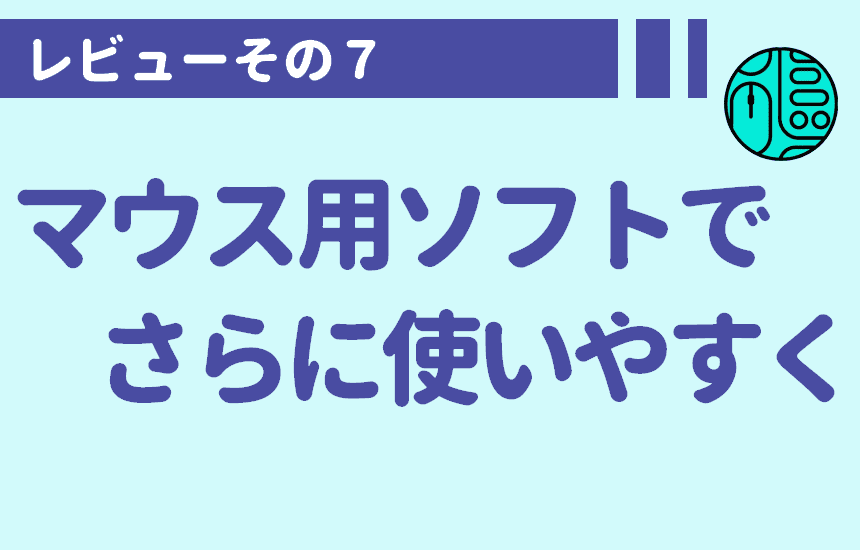
普通に使うだけでも便利なM575ですが、ロジクールが用意している「Logicool Options」というソフトを使うと更に便利になります。
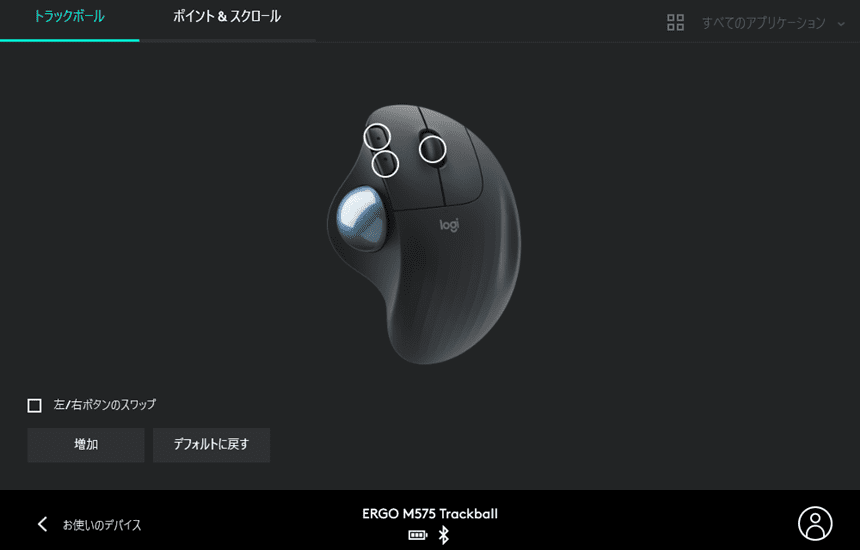
Logicool Optionsはいろいろな設定ができるようになります。
Logicool Optionsで設定できること
- カーソル移動のスピード
- マウスボタン押したときの動き

マウスボタンの動きとして設定できるのは、以下の動作です。
- 中央ボタン
- 戻る
- ジェスチャーボタン
- アプリケーションを切り替える
- スタートメニュー
- Cortana
- MediaPlayer
- Webページを開く
- Windows設定
- アクションセンター
- アプリケーションの起動
・・・など全部で40種類以上
マウスで場所を選び、ボタン1を押してコピー、ボタン2を押して貼り付けなど、マウスだけで作業を完結させることもでき、便利です。

にしごりら的M575の評価は文句なしの使いやすさ!

M575を実際に使ってみた感想としては、

という使いやすさです。
- ロジクールのたくさんのマウスを使ってきた
- M575の前モデルであるM570を使っていた
そんあ僕ですが、M575は他のマウスと比較してもダントツで使いやすいです。
M575に切り替えたあと、トラックボールは慣れるまでは、

って正直おもいます(笑)
ただ、そう思うのは長くても使いだしてから1日くらいです!
朝から使っていれば、早ければ昼頃、遅くとも夕方には、

ってなりますよ(笑)
トラックボールには、1度使いだしたら戻ることができない魅力があります。
M575の評判を集めてみました
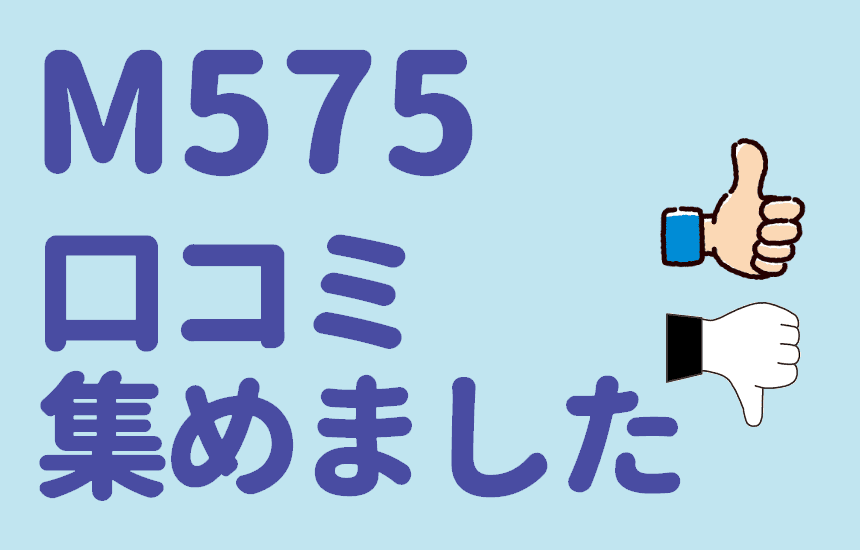
ここまでは僕が使った感想を紹介してきました。
ここからは僕以外の人が投稿している口コミについて紹介していきますね。
基本的には良いコメントが多く、Amazonでの評価は4.32という高評価を得ています。

M575の良い口コミ

まずはM575に関する良いクチコミです!
ワイヤレストラックボールの最高峰だと思う
トラックボールの具合について、こちらは非常に素晴らしいとしか言えません。
安価なトラックボールを使ってきた人にはわかると思いますが、ボールを回す際のひっかかりも無く、ポインタの飛びもありません。
エレコムのものでは何も触っていないのにポイントが微妙に動いてしまったり、ちょっとした微妙な移動が苦手でポイントが踊ってしまったり、飛んでしまうことがあったのですが、これはまったく飛びません。
また、ワイヤレスではありますが、レシーバーでの使用についてまったく遅延を感じません。
他に比べれば少し高いと思うかもしれませんが、作業のストレスが大幅に緩和され、非常に頼りになります。大満足の商品です。
引用元:Amazon
人生初トラックボール
実は人生初のトラックボール
どんもんかと試して見たら、なかなか快適
MX2Sのラバー部分がはがれてきたので、どうしようか新しいMX Anywhere3しようかおもってたところでのチャレンジ。
結論から言うと、かなり快適。もともとトラックボール派だったのかもしれない。
戻る・進むボタンもやっぱり便利。
引用元:Amazon
腱鞘炎持ちはぜひ!
今朝からさっそく使いましたが、右腕全体が楽になりました。
以前はマウスを操作するたびに一定時間でストレッチしないとしんどかった。
しかし、M575にして、前腕、二の腕の凝り、三角巾と広背筋の境目のこわばりが楽になりました。
イラストレーターも使うので、その時だけ、マウスに持ち替えればいいかな。
普段のテキストうちやエクセルの作業時には、こいつが手放さなくなりそうです。
引用元:Amazon
M575の気になる口コミ

つづいて、M575を利用していて気になる点について、3つ紹介します。
つかってるとズレる
M575製品の特性上、本体の手前部分に力が掛かるので、
前に進みがちなのを本体裏のゴム?でグリップさせるのですが、
この製品はそのグリップが甘くどんどん前に出ていきます。
上記のとおりトラックボールタイプでは本体が動かないというのが重要なポイントなので評価2です。
引用元:Amazon
確かに手前部分に手首がのって、力が入るような作りになってます。
ただ、前に動く感じはまったくしませんでした。

ボールの転がりが悪い
”更になめらかで精確になった”って書いてるけど、ボールを転がす時の感触がなんか均一じゃなくてザラついたり、引っかかりを感じる。
気になって、ボールを取って接触部周辺を見たらギザギザしてるし、バリが残ってる。。。これめちゃ品質低い。。。
交換品は治っていたものが届いた。
引用元:Amazon
ぼく自身はそういった品質のものにあたったことがないので正直わかりません。。。
ただ、ロジクールマウスを何個も買ってきていますが当たらないので数は少ないのかと思います。

加速機能がなくなった
個人的にM575は★5、4でもいいものだと思うのですが。
たった一つ、個人的に大きくマイナスだったのがユーティリティソフト(Logicool Options)の内容で、加速の項目が削除されていたことです。
これがあるなしでは操作感がだいぶ、全然、違ってくるので…
何故、m570で出来ていたことを無くしてしまうのか…
確かにm570はsetpointという見るからに古いソフトで管理されていましたし、モデルチェンジに伴ってユーティリティソフトを統合しようという流れは理解できるんですが。…しれっと機能削減してくるとは。
引用元:Amazon
たしかに加速機能はなくなっていました。
2画面以上を使う人にとっては気になるのかもしれません。

加速機能とは?と思った方は、こちらで解説しているのでこちらを参照ください!
M575のSNS上の口コミ

発売されてから話題になっているM575は、Twitterでたくさんつぶやかれています。
やっぱり買って良かった😊
ロジクール ERGO M575
トラックボールマウスは自宅で仕事する際に使用してます😃
長時間の作業で腕の手首を痛めなくなるので重宝しますよ🍀 pic.twitter.com/uX0rrk4mig— イーリー (@i_ri_san) December 5, 2020
安いのに操作に安物感もなく、見た目もカッコいいし、使いやすい。MX ERGOにくらべ、シンプルなのも逆にそこが美しく感じます。
尖ったところはないけど、平均値が高い感じ
ERGO M575って、一言で言えばとってもLogiらしくって、実はあたし、MX ERGOより好きになっちゃってるんですよね pic.twitter.com/jQQREFEe2R
— 猫のトラックボールルーム (@nekotrackball) December 7, 2020
トラックボールマウス使い始めて一週間。最高です。
キーボードも変えたくなってきた🤤#logicool #m575 pic.twitter.com/hUkowM5PaS— とげた。 (@togetadesu) December 4, 2020


ロジクールのトラックボールマウスであるM575を改めて紹介

ここまで、M575自体の口コミや、僕が使った感想について紹介してきました。
使い勝手の面で最高であるM575ですが、改めてここでM575の商品について説明していきます。
ここで紹介するのは以下内容となります。
- M575のスペック
- M575の特徴
- M575を作っているメーカーであるロジクールについて
- M570からM575になって変わった変更点

M575のマウスについてスペックを確認
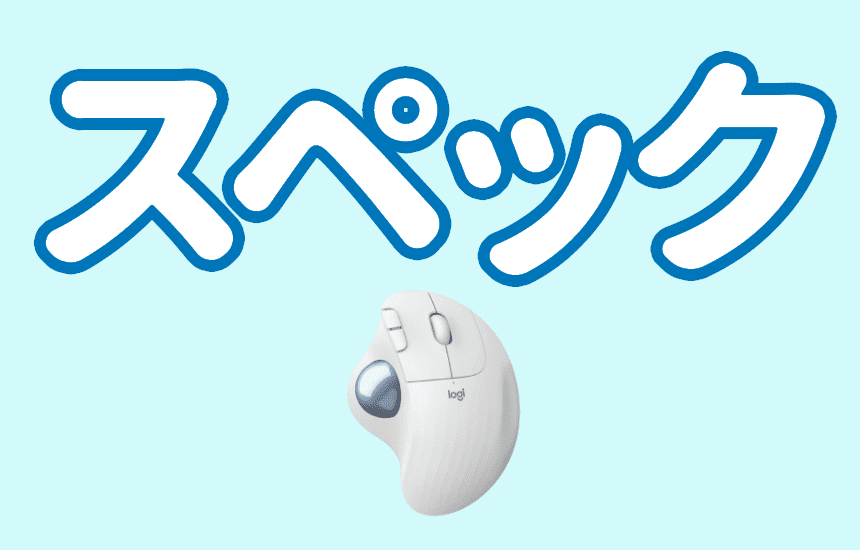
まずは、M575のスペックをまとめてみました。
| 見た目 |  |
| 製品名 | ロジクール ERGO M575 |
| カラー | グラファイト/オフホワイト/ブラック |
| 保証期間 | グラファイト/オフホワイト:2年 ブラック:1年 |
| サイズ | 134mm×100mm×48mm |
| 重さ | 145g |
| ボタン数 | 5つ(クリック左/右、戻る/進むボタン、中央ボタン) |
| 接続方法 | 接続方法:Bluetooth、Unifying(ロジクール独自無線) |
| 対応距離 | 10m |
| バッテリー | 単3電池1本(最大24ヶ月利用可能)対応距離 |
| 解像度 | 2000dpi |
| 対応OS | Windows10/8 macOS10.13以降 Linux、iPadOS、ChromeOS |
正式名称はM575 wireless trackball

M575の正式名称は「Logicool ERGO M575 Wireless Trackball Mouse」です。

長いですが、名前を分解すると以下のとおりです
- Logicool:メーカー名
- ERGO:人間工学
- M575:製品名
- Wireless:無線タイプ
- Trackball Mouse:トラックボール型のマウス
つまり。

ロジクールがつくっている、
人間工学で考えられた、
無線タイプの
トラックボールマウス!!
ってことですね(笑)
ロジクールERGO M575はワイヤレストラックボール

上でも記載しましたが、M575はワイヤレストラックボールのマウスです。
ワイヤレスというところが非常に重要なポイント。
マウスの先端にパソコン本体へつなぐ線が付いているものを有線型と呼びます。
その有線型のマウスでは以下のようなデメリットがあります
- 線があってマウスが動かしづらい
- 線が短いと好きな場所で動かせない
- 見た目がごちゃごちゃする
無線マウスではこのようなデメリットがすべて解消します。

ERGOM575は、WirelessTrackballの名機の新モデル

M575はM570というトラックボールの名機の新モデルです。

ですが、10年前に発売されたにも関わらず、売上は現在も売上ランキングの上位にランクインしているほどの名機です。
普通だったら10年前のマウスなんて世間から消えるはずですが、M570は完成度が高く仕様者から認められているため、最前線で生き残っています。
そのM570が10年ぶりにモデルチェンジしたモデルがM575です。

ERGO M575、ワイヤレストラックボールの特徴

ここからはM575の特徴を紹介していきます。
M575はトラックボールを使いはじめる人にとって、性能や価格面でちょうど良いモデルになっています。
そんなM575の特徴は以下6点あります。
M575ポイント
- 電池の持ちがめちゃくちゃ長い
- 接続方式が2種類
- 人間工学に基づいたデザインを採用
- ホイールがカチカチ動く
- ボールも新しく生まれ変わってカーソル移動の精度が高い
- パソコンのOSを選ばない
それぞれ特徴を紹介していきます。
Logicool M575の電池の持ちは最大24ヶ月

M575は単3電池1本で動いていますが、その電池の寿命は最大24ヶ月とめちゃくちゃ長い期間利用可能です。
電池の持ちは接続方法によって違い、以下のとおりです。
- Unifying接続:24ヶ月
- Bluetooth:20ヶ月
無線マウスの最大のデメリットは、電池が無くなると使えなくなるという点です。

安いマウスの場合は電池がすぐなくなるので、頻繁に交換が発生します。
また、充電式のマウスの場合、充電に時間がかかって少し待つ時間が出てきます。
上でも書きましたが、M575は単3電池1本なので、手に入りやすい&すぐ入れ替え可能。
かつ、電池の持ちが長いので電池を入れ替えることもほとんど無い。

M575の接続方式はBluetoothとLogicool独自方法の2種類

M575は無線タイプのマウスですが、接続方法は以下2種類があります。
- Bluetooth
- Unifying(ロジクール独自規格)
接続はどちらでも問題ないです!
決めていない人は以下の考え方でつなぎ方を決めることをおすすめしています。
ポイント
- USBポートがない、すくない人
- USBにあまり物を差しておきたくない
- 接続用のソフトウェアを入れたくない人
ポイント
- 超安定している接続がしたい
- その他Logicool製品を使っていてすでに導入済
自分が使った感覚的には、Unifyingのほうが少し反応が早い印象です。
とはいえ、Bluetoothが遅いというわけではないので、自分が使いやすい方を選択すれば良いと思います。

M575は切り替えすることで2台で使える

M575は2種類の接続方法を切り替えることで、1台で2つのパソコンで使えます。
最近はパソコンを2台持ちしている人も増えてきました。
特に仕事でパソコンを使うSEなどは、たくさんのパソコンを使っていると思います。

そう言ったパソコンが2台ある場合には、マウスを2つ用意する人って多いと思います。
ただ、マウスをそれぞれ用に2台準備する場合、以下のデメリットが出てきます。
- マウスを間違える
- 2台同時に使わないから、1つが邪魔になる
M575を利用するとき、
- 1台はBluetooth
- もう1台はUnifying
で接続しておけば、切り替えるだけで問題なし。

M575はマルチペアリングはできず1台のみ

一方でM575はBluetoothの機能である、マルチペアリングは用意されておりません。
ポイント
1台のマウスのBluetoothで、2台以上のパソコンやスマホと接続する機能のこと
ワイヤレスイヤホンで使われていることが多い機能です
M575はマルチペアリングができないので、Bluetoothでは1台だけの接続になります。

M575はERGOの名の通り、疲れにくい
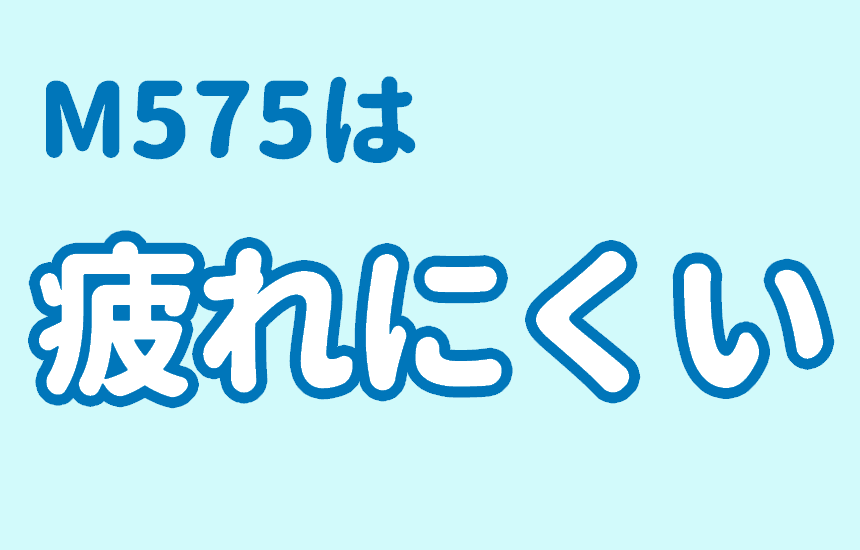
M575はERGOの名の通り、エルゴノミックデザインが採用されています。
ポイント
人間工学(エルゴノミクス)と呼ばれる研究分野に基づき、人がより自然に・無理なく・効率的に扱えるよう最適化された設計・意匠・デザインのことである。
引用元:IT用語辞典

仕事や副業でパソコンを使っている人は特にですが、マウスは日常的にずっと使います。
そこに少しでも負荷があると、いつかは腱鞘炎や痛みにつながっていきます。
M575はそういった疲れを最小限にするための対応として、エルゴノミックデザインを使っています。

M575のホイールはカチカチ動く

M575で用意されているホイールはカチカチ動きます。
ホイールの動きはマウスによって違い、以下のようなタイプに分類できます。
- カチカチ動く(カチカチ止まる)
- ホイールフリー(スーッと回り続ける)
- フリーとカチカチの切り替えが可能なタイプ(高性能だけど高い)
M575を使って下の方まで一気にスクロールしたいときは、何度もホイールを動かす必要があります。
ですが、そういうときは以下のように一番下まで動かす方法もあるので、ホイールがカチカチでも問題ありません。
- キーボードで一番下まで行く
- スクロールバーで下まで動く

M575の新しいトラックボールは精度高い

M575に載っているボールも進化されて、動かすのにとても精度が高くなりました。
M575と前の型のM570のボールは下の画像のように違います。
| M575 | M570 |
 |  |

大きく変わったのは以下2点です。
- ボールに塗られている粒が細かい
- 透明なコーティングがされている
ボールの粒が細かくなったことによって、動きを精密に読み取ることができるようになりました。
そのため、小さな動きまで拾えるため、細かな動きに対応が可能です。
また、ボールに透明なコーティングがされているため、ボールの動きがスムーズです。
引っかかりなくスムーズに動かせることにより、思った通りの移動ができます。
この2つの進化により、より精度の高い動きができるようになりました。
M575はWindowsでもMacでも利用可能

M575はOSを選ばず、Windowsやmacで使うことができます。
M575が利用できるOSをまとめました。
対応しているOS
- Windows8、10
- macOS10.13以降
- Linux
- iPadOS
- ChromeOS
日常的に利用しているようなパソコンやタブレットはカバーしています。

M575のTrackballで買う前に気をつけるところ

ここまで、M575の特徴をまとめてきました。
基本的には良い点ばかりの機種なんですが、以下3点に当てはまる人や気になる人は購入する前に一度検討したほうが良いです。
注意するポイント
- マウスを左手で使っている人
- チルト機能が無いマウスは許せない人
- 静音マウスしかNGな人

1つずつ紹介していきます。
M575に左手用がない

M575は右手で動かすことが前提で作られているマウスのため、左手で使うことができません。
人間の右手に最適な角度や大きさ、ボタンの配置で作られています。

マウスによってはどちらの手でも使える両用だったり、左手用というものはありますが、M575は完全に右手用マウスになります。

ただ、マウスで使う手を右手に変えることを検討したほうが良いと言えるほど、M575は作業の効率化&使いやすいです。
一度検討してみるのもありだと思います!
M575にチルト機能がない

M575にはホイールを右左動かすチルト機能はありません。
ポイント
マウスのホイールを右や左に動かすことができる機能。
高いマウスのみについていることが多く、左右への動きが頻繁な人はあったほうが良い
Excelやスプレッドシートのように左右に動くことが多い場合、やっぱりチルト機能はあったほうが便利です。
ただ、これもキーボードの右左矢印ボタンや、スクロールバーを動かすことで対応は可能です。

チルト機能があるトラックボールは上位機種のMX ERGOです。
ただ、値段も高くなるため、少し悩みどころだと思います。

M575のクリックボタンは静音ではない

M575は静音マウスではないため、クリック時に音がなります。
そのため、静かな場所で使う場合には注意が必要です。
ただ、クリック音自体は通常のマウスと同じであるため、普通に使う分には問題ない音の大きさです。
どうしても静音マウスが良いという人は違うマウスを選ぶ必要があります。
静音が求められるタイミングは正直少ないと思っています。
そのため、大きな問題にはならないと個人的には思います。

M575の発売日は2020/11/26
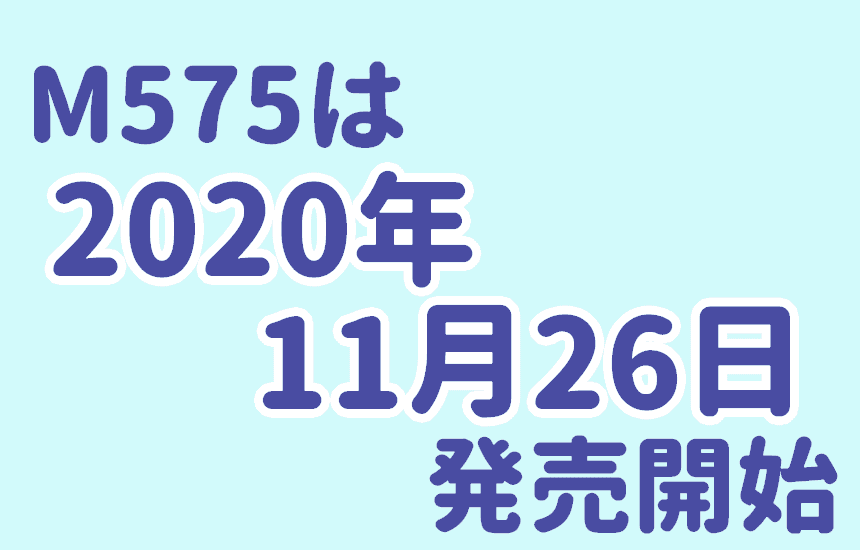
M575の発売日は2020年11月26日で、最近販売開始されたばかりです。
ただ、12月中旬現在でロジクールのサイトでは完売となっています。

SNSを見ていると発表された10月下旬の段階で、カナリ多くの人数が予約していたようです。

M575での変更点

M575は10年前に発売されてなお人気が高いM570の後継機種です。
以下3つの変更があり、さらに使いやすさg進化しています。
- 手がつかれにくくなっている
- トラックボールのを読み取る部分がレーザーからオプティカルへ
- クリックボタンが大きくなった
かなり細かな変更ですが、これによって使い勝手が格段にあがっています!
1つずつ解説してきます。
ワイヤレストラックボールのM575変更点1.手が疲れにくくなっている
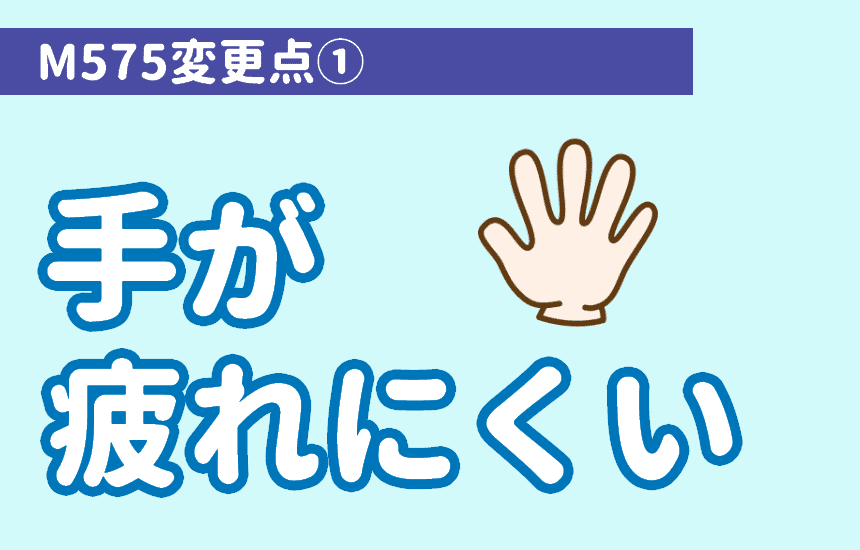
変更点の1つ目は「手が疲れにくくなっている」という点です。
人間工学に基づいたエルゴノミックデザインを取り入れており、M575の上に手を乗せるとすこし右に傾くようになっています。
前モデルのM570は手が真上に向くようになっており、手を乗せた時の姿勢が違います。
| M575 | M570 |
 |  |
手が真上に向けるのは手首を無理に左にひねるため、手首に負担がかかります。
M575ではそれを解消したデザインになっていて、手への負担が少し減っています。

M575のMouse変更点2.トラックボールのを読み取る部分がレーザーからオプティカルへ

変更点の2つ目は、トラックボールの球の動きを読み取るセンサーが変わったという点です。
M570とM575で使っているセンサーは以下の通り違います
- M570:レーザーでの読み取り
- M575:ロジクール アドバンス オプティカル トラッキングで読み取り

「ロジクール アドバンス オプティカル トラッキング」というのは、ロジクールが独自で開発した読み取り機械です。
通常のマウスでは、ガラスの上ではうまく動かないのですが、この機能を持つマウスはガラス面でも動かせるようになります。
それぐらい感度が高いセンサーを使って、マウスの動きを追いかけるということです。

MX ERGO M575の変更点3.クリックボタンが大きくなった

変更点の3つ目は、「クリックボタンが大きくなった」という点です。
写真を見てもらえるとわかると思いますが、クリックボタンが1cmほど大きくなっています。


この1cmの違いで、本当にボタンの押しやすさが変わってきます。
指の位置が必ず決まっているマウスか、指の位置が少しずれても使えるマウスを比較すると、ずれてもクリックできるほうが使いやすいですよね。
M575はずれてもクリックできるので、安定して使うことができるよういなっていますよ!
M575はロジクールという会社が作っている

M575は「ロジクール」というマウスやキーボード、ヘッドセットなどのパソコン周辺機器を販売しているメーカーです。
ロジクールはスイスに本社がある世界的な企業で、1976年に創業した約45年の歴史ある会社です。
1984年に世界ではじめてワイヤレスマウスを作ったこと、マイクロソフト社が独占していたマウス市場に対して安く高品質なマウスを投入して大成功した会社です。
現在も、マウス市場では世界で最大手の企業とされています。
M575を作っているlogicoolはパソコン周辺機器専門メーカー

Logicoolは上でも記載しましたが、パソコン周辺機器メーカーです。
マウスをはじめ以下のような機器を取り扱っています。
- マウス
- トラックボール
- キーボード
- ヘッドセット
- ゲームコントローラー
- スピーカー
- Webカメラ
- プレゼンテーション用ポインタ
日本でも有名ですが、アメリカではもっと有名で以下のような市場シェアとなっています。
ポイント
- マウス
- キーボード
- パソコン用スピーカー
- ヘッドセット
- Webカメラ
ポイント
- ゲーミング向けマウス、キーボード
M575を作っているLogicoolのおすすめ商品

M575以外でおすすめのLogicool商品を紹介します。

ポイント
線がないワイヤレス型のヘッドセットです。
ヘッドセットはマイク付きのヘッドホンです。
ヘッドセットをしていれば、どこでも音楽を聞いたり、通話することが可能です。
最長10m離れたところでも、音声が届くため家の中であれば大体つながると思います。
とても便利で重宝しています。
こちらにレビュー記事があるので、ぜひ参考にしてみてください。
ポイント
持ち運び用マウスの中で最高のマウスと呼ばれている、MX Anywhareの最新モデルです。
1度充電すると70日間充電が不要で、ずっと使い続けることができます。
また電池が切れた場合の急速充電も対応していて、1分充電すると3時間利用することが可能です。
そのため電池切れに困らないマウスになってます。
性能的にはガラス面でも使えたり、ホイールにも工夫があったりととても使いやすいマウスです。

ポイント
最後に紹介するのが、ロジクールの無線タイプキーボード「MX KEYS」です。
ロジクールはたくさんのキーボードを用意していますが、その中でもロジクールが一番おすすめしているのがMX KEYSです。
普段からキーボードを利用しているクリエーターやプログラマーから、キーボードに付いているボタンの大きさや、押した感覚などの声を聞いて開発しています。
そのため、間違いが少ない&早く打つことができるようになっていますよ。

M575は海外ではLogitech社の製品として売られています

Logicoolという名前は日本国内のみで利用されており、海外ではLogitechとして販売しています。
日本に入ってきてから2010年頃まではロジテックという名前で販売していましたが、その後はロジクールに名前をかえています。
その名残から日本でもLogitechという人が多いようです。

M575は3色カラーバリエーションがある

最近のロジクールは様々な色のマウスを出すようになってきました。
M575は以下の3色で販売されています
- グラファイト
- オフホワイト
- ブラック

それぞれの色を紹介していきますね!
M575の色その1、グラファイト

1つ目の色は「グラファイト」です。
ロジクールといえばこの色というほどの、定番のカラーです。

黒とグレーの間くらいの色合いで、とても落ち着いたカラーリングになっています。
マウスは日常的に利用するもので、目にやさしい色になっているのも特徴です。

M575の色その2、オフホワイト

2つ目の色は、「オフホワイト」です。
2~3年前からロジクールは白色のマウスを出しています。
M575のオフホワイトはとてもきれいな白色をしています。
このカラーは他のマウスでは、なかなか無いカラーです

今回のM575の一番人気はこのオフホワイトになっています。
きれいめなトラックボールが欲しい場合は、このカラーがおすすめです。
M575の色その3、ブラック

3つ目の色は「ブラック」です。
パソコンのマウスといえばブラックですよね。
ブラックはボール以外は本当に黒色になっていて、とても落ち着いたマウスになっています。
ただし、個人的に以下2点からおすすめしていません。
おすすめしないポイント
- 落ち着いた色ならグラファイトのほうがおしゃれ
- ブラックは保証期間が短くなる(通常2年、ブラックは1年)
ごりら<ほぼ同じ金額を出すなら保証期間が長い他のを選んだほうが良いですよね

M575を持ち歩くときはケースに入れよう!

M575を持ち歩く際に壊れないようにするために、ケースが用意されています。
クリックボタンや進む/戻るボタンは強く押し込んだり衝撃があると不具合が出ます。

M575専用ケースもありますし、ノートパソコンと一緒に入れるようなものもあります。
自分の使う用途にあわせて決めてみてください!
M575のメーカー保証が抜群に良い

M575を扱っているロジクールは、壊れた場合の保証は数あるメーカーの中でずば抜けて良いです。
ロジクールの製品を新品で購入の場合は、2年以上のメーカー保証が付いています。

マウスを使って支障が出るのは大体1年~2年が経った頃です。
そこまでをカバーしてくれているため、安心して使うことができます。
ロジクールのマウスを長年使っていますが、故障としてはクリックが問題になることが多いです。
このあたり、細かく紹介していきますね。
M575の保証期間は2年間

M575を新品で購入した場合、2年間のメーカー保証がついてきます。
この2年間の間であれば、何回壊れても無料で交換をしてくれます。
そのため安心してガシガシ使っていきましょう

購入証明はAmazonや楽天の購入履歴OK!

M575の故障時、ロジクールへ提出する購入証明はAmazonや楽天の購入履歴でOKです!
故障した時にロジクールへ交換をお願いすると、あたりまえですが購入証明を求められます。
店舗で買うと買ったときのレシートを大事に取っておく必要があります。

ですが、ネットで買うとネットの履歴は消えないため、いつでも取得できるので安心ですね!

M575で問題になりやすいのはチャタリング

M575を販売してるロジクールのマウスで問題になるのは「チャタリング」です。
ポイント
1回クリックしただけでも2回押されたとパソコン側で反応するという状態
うまくマウスが動かせなくなるため、非常に困る
1~2年経つ頃に、そういう症状が少しずつ出てきます。

チャタリングが出た場合は、ロジクールへ交換依頼するとすぐに交換してくれます。
出た場合はすぐに連絡するようにしましょう!!
ロジクールへの問い合わせはこちらから
M575のスイッチは300万回のテストしているので起きるかは不明

M575はクリックのテストをなんと300万回しているそうです。
1日にクリックする回数は平均2,500回/日なので、1,200日分。
3.28年は正常に使うことができます!
参考元:https://btopc.jp/etc/click-and-typing-1.html
テストして保証しているのが300万回というだけなので、さらに長い期間使うことができます。

M575を他のマウスと比較してみました!


っていうことを気になりますよね。
今回は以下の2機種と比較してみました。
比較したトラックボールマウス
- M570・・・M575の前モデル
- MX ERGO・・・M575の上位機種

M575とM570を比較してみる

M575とM570のスペックを比較すると以下のとおりです。

違いがある部分について解説していきます!
M575とM570の違いその1、手の角度(肩や手への負担)

違い1つ目はトラックボールへ手をおいたときの、手の角度です。
それぞれの写真の手の角度を見てください。
| M575 | M570 |
 |  |
M575はななめになってますが、M570はまっすぐ横になってます。
手をまっすぐ横にするとひねる姿勢になり、手首に負担がかかるようです。
手の姿勢的には、少し斜めくらいが自然でちょうど良いとのこと。
M575はその自然な形でマウスを利用することができるため、手首、肩への負担が減ります!

M575とM570の違いその2、ボールのツルツル具合

M575になってボールが新しくなりました。
新しいボールの特徴としては、
- 指で動かすときはぴったりすいつく
- ボール自体はクルクル動く
と言葉にすると不思議なんですが、めちゃくちゃ使いやすいです(笑)

ボールの色も濃い青からうすい青に変わり、目にすこしやさしくなった感もあります(笑)
M575とM570の違いその3、パソコンとの接続方法

USBレシーバーでの接続はどちらでも可能ですが、M575はBluetoothでの接続ができます。
最近のノートパソコンはUSBポートが少ない場合が多いです。

そのためできる限りUSBポートを空けておきたいというところが、本音だと思います。
そんなときにM575であればBluetoothが使えます。
ゲームなどの俊敏性が求められる場合は難しいですが、日常的に利用するくらいであればBluetoothで違和感ありません。
また、M575はBluetoothとUSBレシーバーの切り替えができるので、1台でパソコン2つ切り替えて使うことが可能です。

M575とM570の違いその4、使用するソフト

M575とM570ではパソコンへインストールするソフトが違います。
M575:Logicool Options(オプションズ)
M570:Logicool SetPoint(セットポイント)
使用できるソフトが違うことによってできることも違います。
決定的な違いは「加速機能」があるかないか。
M570にはありますが、M575ではなくなりました。
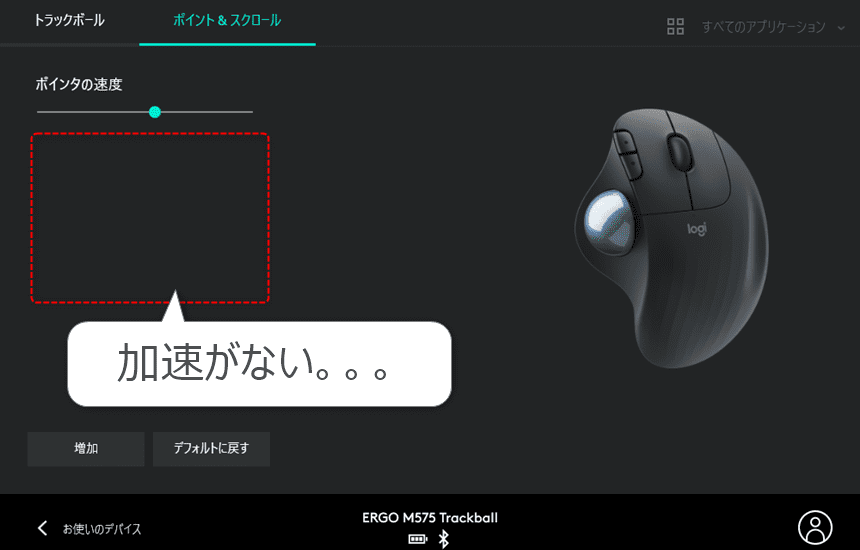
ポイント
マウスカーソルの加速機能のこと。
マウスをゆっくり動かすとマウスカーソルの動きは遅く、早く動かすとカーソルが早く動くという機能。
2画面などで画面が広い場合は加速があると便利!
画面が広い場合は加速があると良いと思いますが、無くても問題ないです。

M575vsM570の軍配は明らかにM575

比較すると、M575のほうが明らかに上でした。

M570のほうが多少安いですが、これから買うのであればどの機能も上回っているのでM575がおすすめです!


M575 vs MX ERGOとのガチンコ勝負

次の比較は「M575 VS MX ERGO」という比較です。
M575:ロジクールトラックボールマウスの基本モデル
MX ERGO:ロジクールトラックボールマウスの最上位モデル
ポイント
ロジクールでMXとついている製品は、最上位機種を表しています!
それぞれのスペックを比較して記載します!
M575とMX ERGOの違いその1、マウスホイールのチルト

違いの1つ目は、マウスホイールにチルトがあるがないかです。
ポイント
チルトとは、マウスホイールが右や左に動く機能のこと。
ホイールが右や左に動くと、マウスホイールだけで右や左に動くことができる便利な機能
エクセルなどの大きくて右や左にスクロールする必要がある資料をよく使う場合は、チルト機能があると便利です。
チルトが無いと、スクロールバーなどで右や左に動く必要があるので、ひと手間必要になります。
ただ、横に動かすシーンはあまりないためほぼ使わないです。

M575とMX ERGOの違いその2、Flow機能
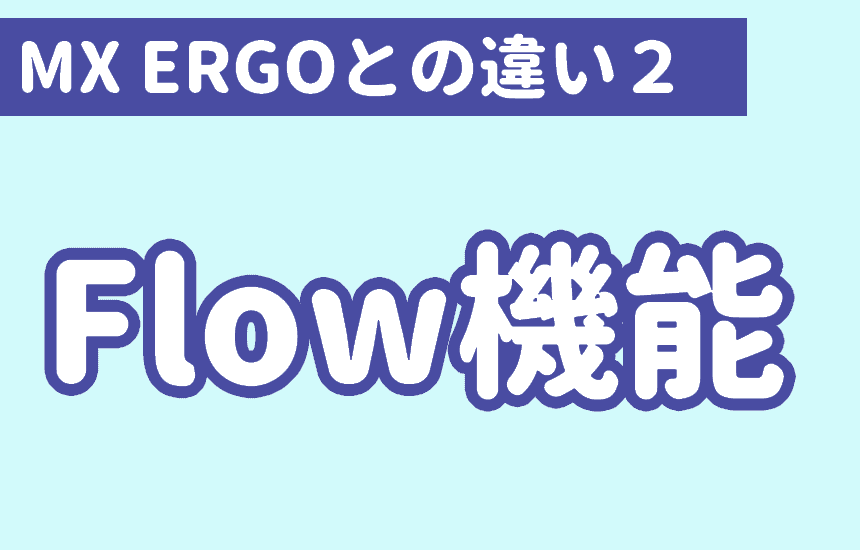
違いの2つ目はFlow機能です。
ポイント
Flow自体は便利な機能ですが、使用用途は限られるかなと思っています。
- パソコンを2台以上使っている人
- そのパソコン同士でファイルを共有する必要がある

M575とMX ERGOの違いその3、金額

違いの3つ目はそれぞれの価格です。
それぞれの価格の違いはスペックのところでも記載しましたが、以下のとおりです。
M575:5,500円
MX ERGO:11,290円

M575が選択肢に入っているということは、はじめてトラックボールを使う人も多いはず。
その時に1万円を超える高いマウスを買うのはなかなか勇気いりますよね。
まずはM575を使ってみて試してみるのがおすすめです。


M575の価格の価格は?

ここまでM575の特徴や他の製品との比較を紹介してきました。
ここからはM575が「1番オトクに買えるのはどこか!」を紹介していきます。
ここでは、以下の情報をまとめています。
- M575を最安値で買える場所
- Amazonや楽天でオトクに買う方法
- 店頭で買うことはおすすめしない
1つずつ解説していきます。
M575の最安値はここ!

サイトを調べた結果、M575が一番安く買うことができるのは、アマゾンと楽天でした。
アマゾン:5,500円 (55ポイント) ← チェックしてみる!

各サイトにおいて、もっとオトクに買う方法を紹介します!
M575をAmazonでオトクに買うにはギフトチャージで買うのが良い
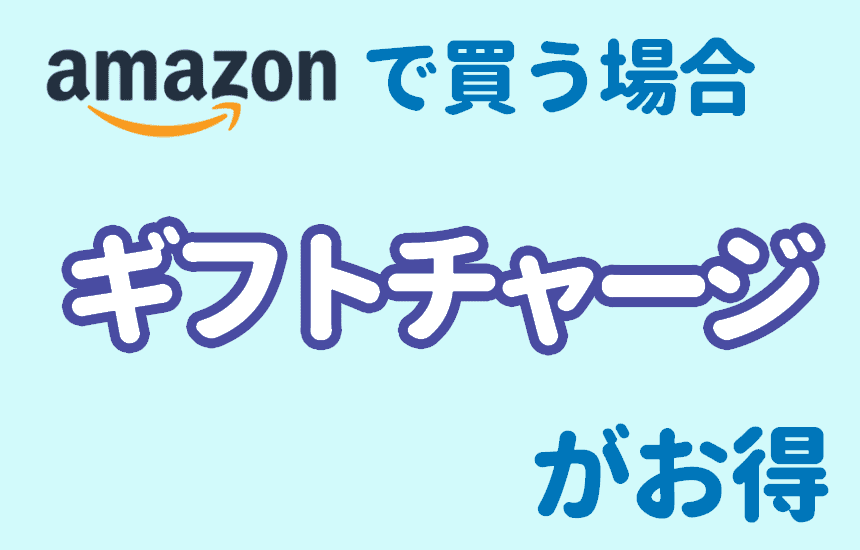
Amazonギフト券を自分で買って、ポイントを付けることで金額以上の買い物ができます。
参考:Amazonギフト券とは
Amazonで買い物する時に利用できるポイントのこと
プレゼント用のギフトや、自分で購入用に買ってチャージすることができる
Amazonギフト券を現金で一定金額以上買うことで、ポイントが多くついてきます。
90000円チャージすると、最大2.5%ポイントの2,250円のポイントがつきます。
そうすると実質的に約40%オフで買うことができます!

M575を楽天で買う場合は0と5の日がおすすめ

M575を楽天で買う場合は、ポイントが多くなる0の日や5の日がおすすめ!
上のほうで記載したポイントは、0の日などのポイントを含んでいません。
そのため、さらに安く買うことができます!
さらにショップ買いまわりや、キャンペーンなどを併用することでさらなるポイントゲットが見込めます。

M575を店頭で買うのはおすすめしない

一方でM575は家電量販店などでも販売しており、購入することが可能です。
ただし、M575を店頭で買うことはおすすめしていません。
というのも、保証の部分で記載したんですが、ロジクールの交換保証は購入証明を保管する必要があります。
店頭で買うと購入証明はレシートやシールなどでもらうため、大切に保管する必要があります。
ただ、それをなくしてしまうと保証が受けられなくなります。
アマゾンや楽天で買った場合、購入履歴を購入証明として利用なため保管が不要になります!

店頭では実機でさわることをおすすめ
ただ、店頭では実際にさわって見ることをおすすめします。
特に見る必要があるのが、手の大きさ的にあっているかです。
手のひらを載せて使うため、基本的に手が小さめでも大丈夫になっていますが、やっぱり実際にあわせてみるのが一番!
そのため、気になる人は店頭であわせてみることをおすすめします!

まとめ

ロジクールが10年ぶりにモデルチェンジしたトラックボール型マウスのM575を紹介してきました。
名機と言われた前モデルを上回る作りで、今後も高い人気になること間違いない製品です。
M575はトラックボールマウスとしての機能は優秀かつ、値段も押さえられているマウス。
手の疲れの解消、作業効率のアップが確実なのでまずは買ってみて試して欲しい一品です。




